Detaillierte Anleitungen zur Benutzung finden Sie in der Bedienungsanleitung.
[. . . ] X422 MFP
Installationshandbuch
Januar 2004
www. lexmark. com
Teilenummer 16L0004 E. C. 6L0001
Lexmark und Lexmark mit der roten Raute sind in den USA und/oder anderen Ländern eingetragene Marken von Lexmark International, Inc. 740 West New Circle Road Lexington, Kentucky 40550, USA
Deutsch
Ausgabe: Januar 2004
Der folgende Abschnitt gilt nicht für Länder, in denen die nachstehenden Bestimmungen nicht mit dem geltenden Recht vereinbar sind: LEXMARK INTERNATIONAL, INC. ÜBERNIMMT FÜR DIE VORLIEGENDE DOKUMENTATION KEINERLEI GEWÄHRLEISTUNG IRGENDWELCHER ART, WEDER AUSDRÜCKLICH NOCH STILLSCHWEIGEND, EINSCHLIESSLICH, JEDOCH NICHT AUSSCHLIESSLICH DER STILLSCHWEIGENDEN GEWÄHRLEISTUNG FÜR DIE HANDELSÜBLICHKEIT ODER DIE EIGNUNG FÜR EINEN BESTIMMTEN ZWECK. [. . . ] Klicken Sie auf der Registerkarte Allgemein auf die Schaltfläche Testseite drucken.
Mac OS X
1 2
Öffnen Sie eine beliebige Anwendung, und erstellen Sie ein druckbares Dokument (Beispielsweise TextEdit). Wählen Sie im Menü Ablage die Option Drucken.
Hinweis: Wenn bereits ein anderer Drucker als Standarddrucker eingerichtet wurde, müssen Sie den MFP aus dem Einblendmenü Drucker auswählen und auf Drucken klicken.
Drucken der Kurzanleitung
Informationen zur Verwendung des MFP und zum Beseitigen von Papierstaus finden Sie auf der Dokumentations-CD, die zusammen mit der MFP-Dokumentation geliefert wurde. Es wird empfohlen, diese Informationen auszudrucken und sie in der Nähe des MFP aufzubewahren. So drucken Sie die Kurzanleitung von der Dokumentations-CD:
1 2
Starten Sie die Dokumentations-CD. Klicken Sie auf Kurzanleitung.
Überprüfen der MFP-Konfiguration 47
3
Drucken Sie die Dokumente.
Worin besteht der nächste Schritt?
Aufgabe Wenn Sie einen lokalen MFP besitzen, fahren Sie mit Schritt 13: , , Festlegen der Standardkopier- einstellungen" fort. Wenn Ihr MFP in ein Netzwerk eingebunden ist, können Sie die TCP/IP-Einrichtung vornehmen. 63
49
Überprüfen der MFP-Konfiguration 48
Schritt 11: Konfigurieren für TCP/IP
Wenn TCP/IP im Netzwerk zur Verfügung steht, sollten Sie dem MFP eine IP-Adresse zuweisen.
Zuweisen einer MFP-IP-Adresse
Wenn Ihr Netzwerk mit DHCP arbeitet, wird automatisch eine IPAdresse zugewiesen, nachdem Sie das Netzwerkkabel am MFP angeschlossen haben.
1
Die Adresse finden Sie unter der Überschrift , , TCP/IP" auf der Netzwerk-Konfigurationsseite, die Sie gemäß den Anweisungen in Abschnitt , , Drucken einer NetzwerkKonfigurationsseite" auf Seite 46 gedruckt haben. Fahren Sie mit dem Abschnitt , , Überprüfen der IPEinstellungen" auf Seite 50 fort, und beginnen Sie mit Schritt 2.
2
Wenn Ihr Netzwerk nicht mit DHCP arbeitet, müssen Sie dem MFP manuell eine IP-Adresse zuweisen. Eine einfache Möglichkeit hierfür bietet die MFP-Bedienerkonsole:
1 2
Drücken Sie die Taste Verwaltung, und wählen Sie erst Netzwerk/USB und dann TCP/IP. Ändern Sie die Adresse, indem Sie die neue IP-Adresse über das numerische Tastenfeld in das Feld Adresse eingeben. Verwenden Sie die Pfeiltasten, um durch die Felder mit den IPAdressen zu navigieren. Geben Sie die entsprechende Adresse in das Feld Netzmaske ein, und verwenden Sie die Pfeiltasten zum Navigieren. Geben Sie die entsprechende Adresse in das Feld Gateway ein, und verwenden Sie die Pfeiltasten zum Navigieren. Wählen Sie abschließend Übernehmen, um den MFP in den Status Bereit zu versetzen.
3 4 5
Konfigurieren für TCP/IP 49
6 7
Drucken Sie die Netzwerk-Konfigurationsseite erneut, um die neue Konfiguration zu überprüfen. Siehe , , Drucken einer Netzwerk-Konfigurationsseite" auf Seite 46. Fahren Sie mit dem Abschnitt , , Überprüfen der IPEinstellungen" auf Seite 50 fort.
Überprüfen der IPEinstellungen
Hinweis: Auf WindowsComputern klicken Sie auf Start Programme Eingabeaufforderung (oder Start Programme Zubehör Eingabeaufforderung, wenn Sie unter Windows 2000 oder Windows XP arbeiten). Hinweis: Wechseln Sie unter Mac OS X zu /Programme/ Dienstprogramme, und starten Sie das NetzwerkDienstprogramm. Klicken Sie auf die Registerkarte Ping, geben Sie die IPAdresse des MFP ein, und klicken Sie auf die Schaltfläche Ping.
1
Lesen Sie auf der Netzwerk-Konfigurationsseite den Text unter der Überschrift , , TCP/IP", und überprüfen Sie, ob für IPAdresse, Netzmaske und Gateway die erwarteten Einstellungen angegeben sind. Senden Sie einen Ping-Befehl an den MFP, und überprüfen Sie, ob er antwortet. Geben Sie beispielsweise an einer Eingabeaufforderung eines Netzwerkcomputers ping gefolgt von der IP-Adresse des neuen Druckers ein: ping 192. 168. 0. 11 Wenn der MFP im Netzwerk aktiv ist, erhalten Sie eine Antwort.
2
Konfigurieren für TCP/IP 50
Verwenden der residenten Webseite
Ihr MFP verfügt über eine residente Webseite, die Sie über Ihren Browser aufrufen können. Geben Sie hierfür die IP-Adresse des MFP in das URL-Adreßfeld Ihres Browsers ein (beispielsweise http://192. 168. 236. 24). Wenn Sie die IP-Adresse des MFP nicht kennen, drucken Sie die Netzwerk-Konfigurationsseite aus (weitere Informationen finden Sie unter , , Drucken einer NetzwerkKonfigurationsseite" auf Seite 46). [. . . ] Werden durch das Gerät Störungen im Fernsprechnetz verursacht, kann die Telefongesellschaft Sie auffordern, das Gerät aus dem Netz zu nehmen, bis das Problem behoben ist. Dieses Gerät enthält keine Teile, die vom Benutzer gewartet werden können. Falls Sie Informationen zu Reparatur- und Garantieleistungen benötigen, starten Sie die MFP-CD, und klicken Sie dann auf Lexmark Adressen, um eine vollständige Liste mit Telefonnummern und Websites anzuzeigen. Der Anschluß an Gemeinschaftsleitungen unterliegt den örtlichen Tarifen. [. . . ]

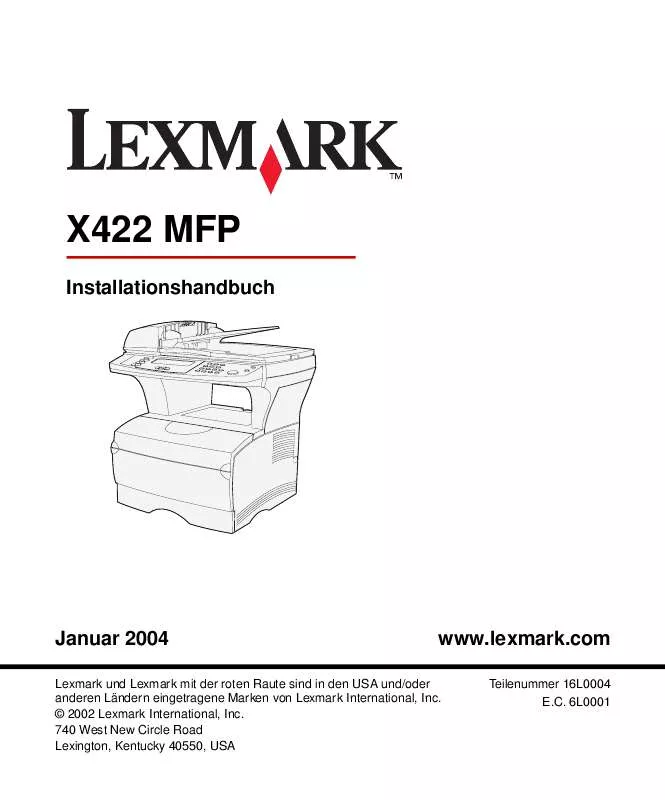
 LEXMARK X422 MFP annexe 1 (5034 ko)
LEXMARK X422 MFP annexe 1 (5034 ko)
 LEXMARK X422 MFP CARD STOCK & LABEL GUIDE (1826 ko)
LEXMARK X422 MFP CARD STOCK & LABEL GUIDE (1826 ko)
 LEXMARK X422 MFP X422 MFP-KURZANLEITUNG (500 KB) (314 ko)
LEXMARK X422 MFP X422 MFP-KURZANLEITUNG (500 KB) (314 ko)
 LEXMARK X422 MFP (5028 ko)
LEXMARK X422 MFP (5028 ko)
 LEXMARK X422 MFP Install Guide (1454 ko)
LEXMARK X422 MFP Install Guide (1454 ko)
 LEXMARK X422 MFP Reference Guide (5235 ko)
LEXMARK X422 MFP Reference Guide (5235 ko)
 LEXMARK X422 MFP Quick Reference (503 ko)
LEXMARK X422 MFP Quick Reference (503 ko)
 LEXMARK X422 MFP CARD STOCK & LABEL GUIDE (1826 ko)
LEXMARK X422 MFP CARD STOCK & LABEL GUIDE (1826 ko)
 LEXMARK X422 MFP X422 MFP SETUP GUIDE (1.4 MB) (1454 ko)
LEXMARK X422 MFP X422 MFP SETUP GUIDE (1.4 MB) (1454 ko)
 LEXMARK X422 MFP X422 MFP QUICK REFERENCE (500 KB) (503 ko)
LEXMARK X422 MFP X422 MFP QUICK REFERENCE (500 KB) (503 ko)
 LEXMARK X422 MFP X422 MFP USER'S REFERENCE (4.9 MB) (5028 ko)
LEXMARK X422 MFP X422 MFP USER'S REFERENCE (4.9 MB) (5028 ko)
